Pada artikel ini, kami ingin berbicara tentang fitur-fitur baru di Power BI Desktop, yang meliputi peningkatan sinkronisasi slicers (filter), penggunaan semua bidang dan langkah-langkah untuk pengeboran dalam laporan.
Laporkan Penelusuran
Di pembaruan Mei, fungsi "pengeboran" dapat menggunakan bidang apa saja dan bekerja dengan langkah-langkah, yang akan memungkinkan Anda untuk menyimpan pengaturan filter saat ini saat merinci laporan.
Kami akan menganggap bahwa Anda memiliki laporan dengan dua halaman: "Sumber Halaman" dan "Target Halaman".
Matriks dan histogram akan dibuat di halaman arahan.
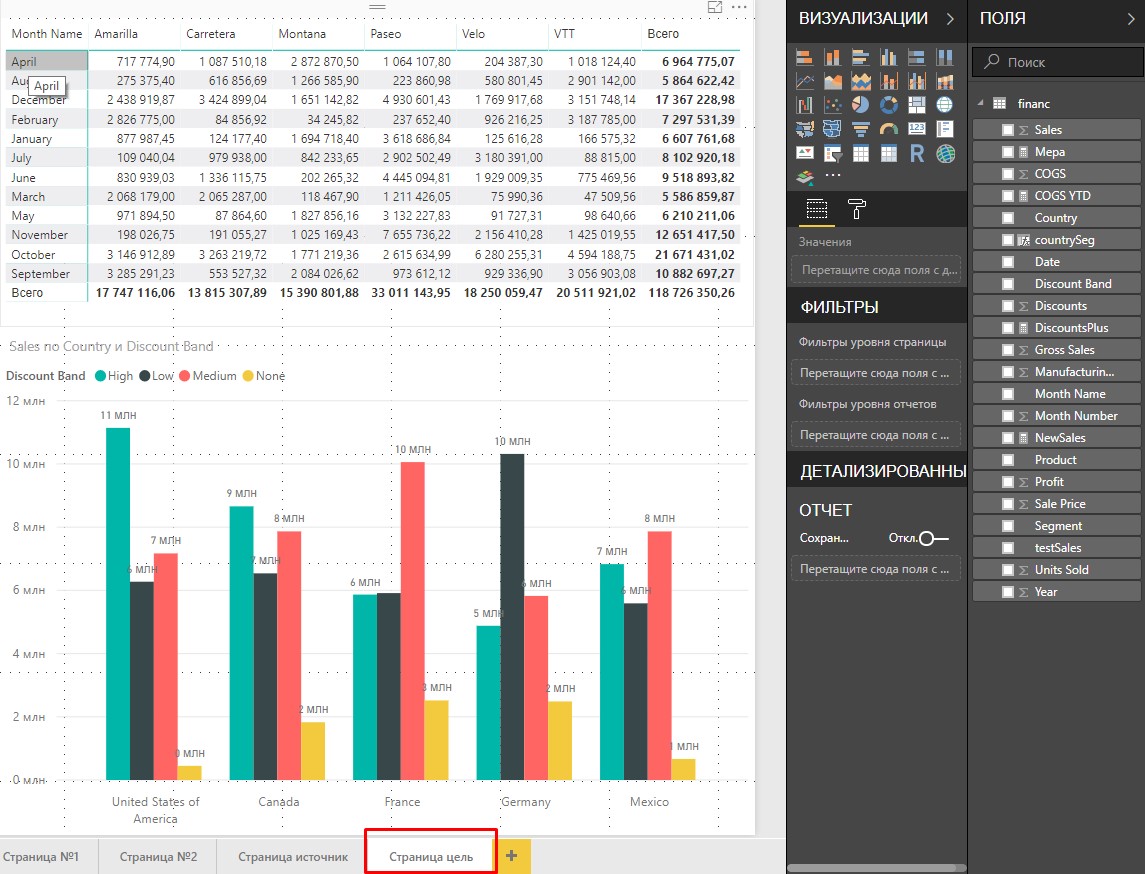
Matriks terdiri dari bidang: Nama bulan; Produk; Penjualan
Histogram meliputi bidang: Negara; Band Diskon; Penjualan
Halaman sumber akan memiliki histogram dan bagan pohon.
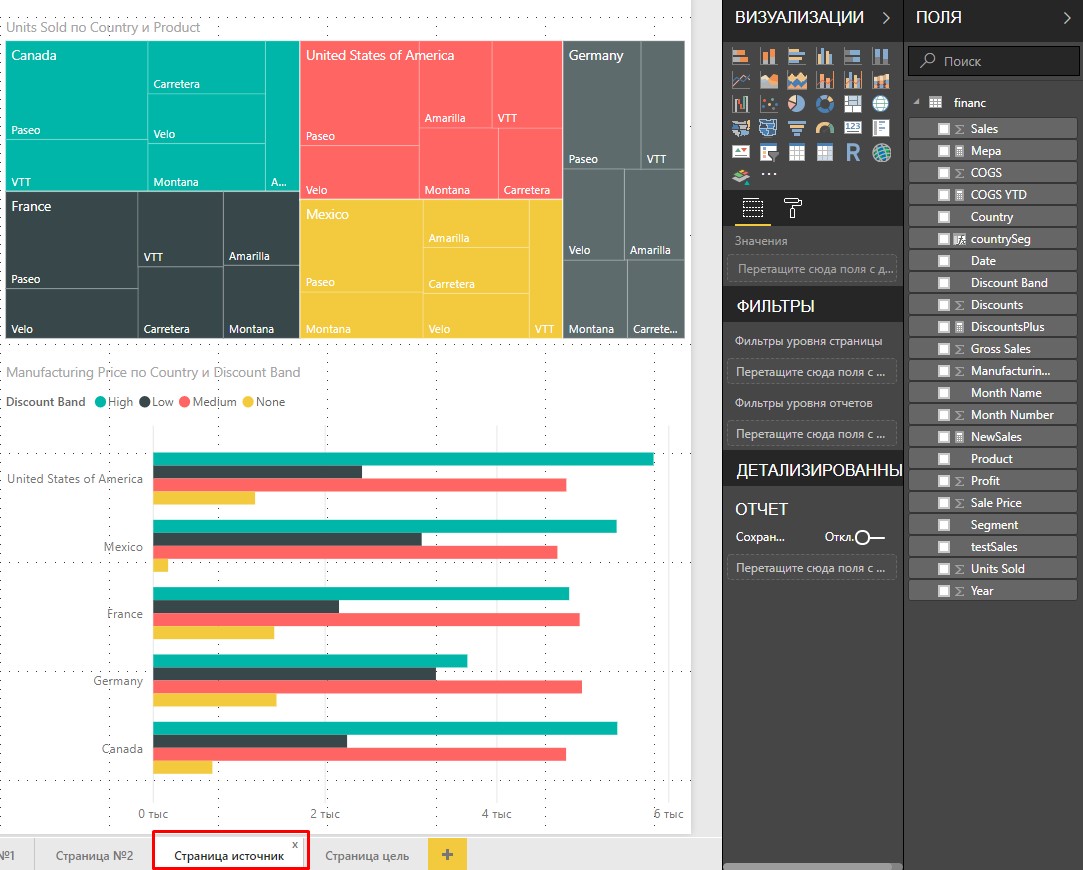
Diagram pohon mencakup bidang: Negara; Produk; Unit Dijual.
Histogram terdiri dari bidang: Negara; Band Diskon; Harga Pabrikan.
Sekarang di halaman tujuan, seret bidang Negara ke dalam area RINCI.
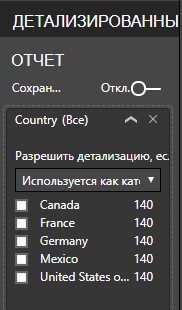
Ini akan memungkinkan Anda untuk pergi ke halaman "Target", dengan visualisasi di mana bidang Negara digunakan.
Pada halaman sumber, klik kanan pada pohon di area "USA" dan
pilih laporan terperinci -> Target halaman.

Ini akan membawa kami ke halaman Sasaran dengan visual yang difilter menurut nilai Amerika Serikat di bidang Negara. Kedua visual telah mengubah penampilan mereka.

Sebelum pembaruan Desktop PBI Mei, filter lain yang tidak termasuk dalam area DETAILS tidak akan ditransfer ke halaman Target. Ini berarti bahwa pemfilteran oleh bidang Produk dalam diagram pohon diaktifkan ketika opsi "Laporan terperinci" dipilih.
Dengan pembaruan Mei, Anda dapat menentukan kelestarian semua filter saat memilih penelusuran.
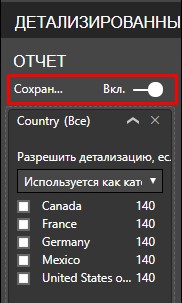
Kami sekarang akan mengulangi tindakan ini. Kami klik kanan pada area "AS" dan Paseo.
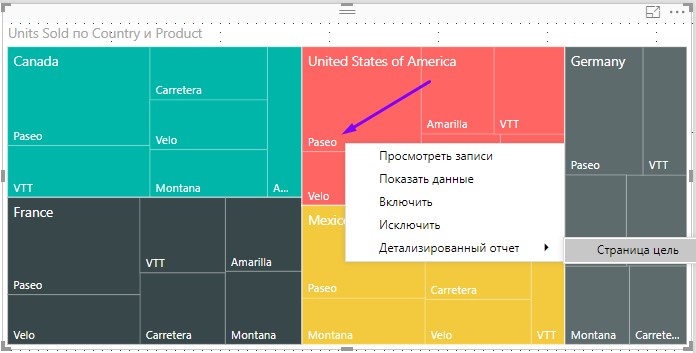
Hasil transisi ke Halaman "Sasaran".

Perhatikan elemen visual, sekarang disaring oleh bidang Negara dan Produk. Di area "DETAILS", filter oleh bidang Product = Paseo telah muncul.
Hal yang sama terjadi jika Anda memilih detail pada histogram pada halaman Sumber.
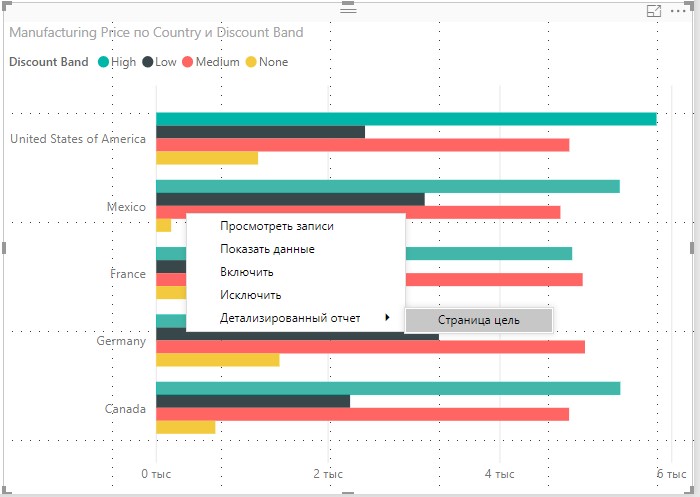
Hasil memfilter halaman Sasaran.
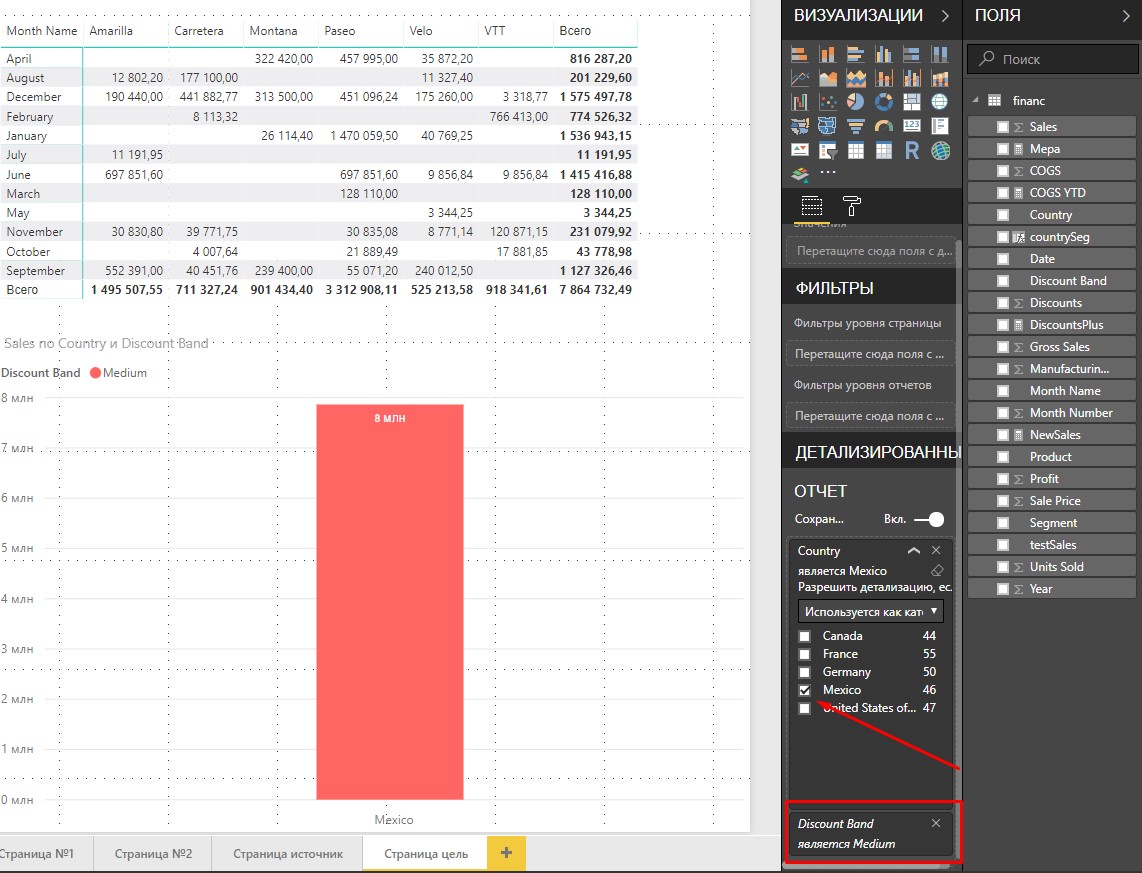
Singkatnya:
Kami mendapat ekstensi yang bagus dari fungsi penyaringan laporan ujung ke ujung. Sekarang kita dapat memilih apakah kita ingin mendeklarasikan filter secara eksplisit dan memblokir semua yang lain, atau kita ingin meneruskan data pada halaman detail melalui semua filter.
Meningkatkan sinkronisasi slicers (filter)
Pembaruan Mei telah memperluas kemampuan untuk menyinkronkan filter.
Luncurkan panel sinkronisasi.

Buat filter berdasarkan bidang Negara.

Sekarang kita akan menyalin filter ke beberapa halaman. Saat menyalin, saran tentang sinkronisasi filter pada halaman berbeda akan muncul. Jika kami menerimanya, maka filter pada semua halaman tempat kami menyalinnya akan berfungsi sebagai satu.

Sekarang kita akan memfilter halaman berdasarkan nilai Kanada.
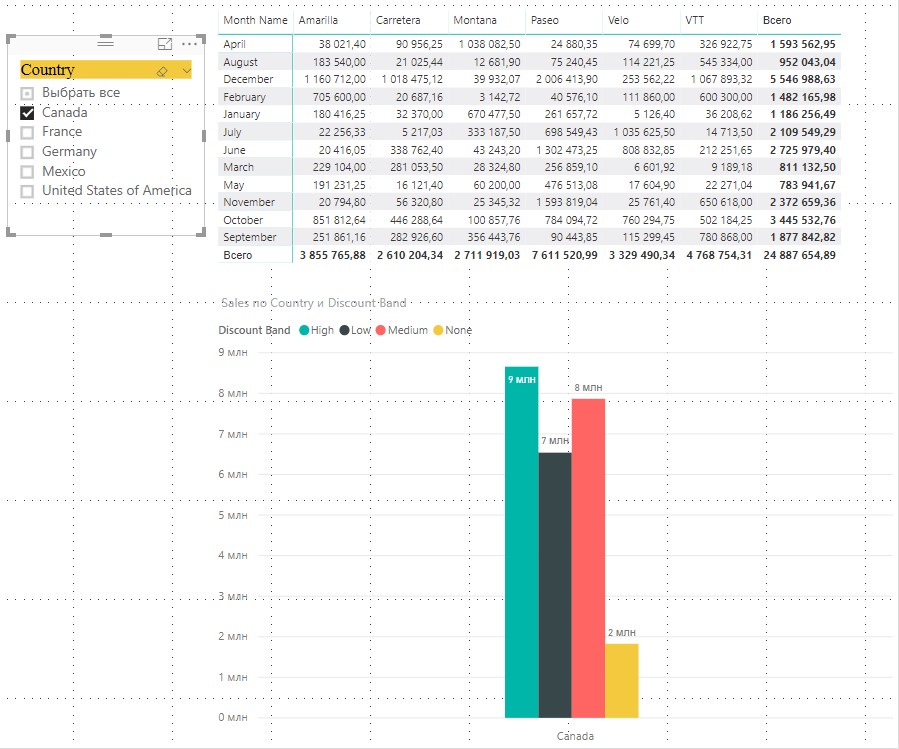
Halaman lain akan difilter berdasarkan nilai Kanada. Filter bekerja secara sinkron.

Kita dapat melihat operasi filter yang disinkronkan di panel sinkronisasi.

Kolom kanan berarti bahwa filter terlihat pada halaman, kolom kiri menunjukkan sinkronisasi filter dengan halaman. Contoh ini memiliki filter yang disinkronkan pada halaman 2 dan 3.
Kami dapat menyinkronkan filter dengan grup.
Kami memiliki visual pada 4 halaman dan kami ingin menyinkronkan filter pada halaman 1 dan 4, serta menyinkronkan filter pada halaman 2 dan 3.
Untuk melakukan ini, Anda dapat merekam filter dalam grup.
Buka halaman 2 dan pilih filter. Di panel sinkronisasi, di tab pengaturan lanjutan, kita akan melihat bahwa filter direkam dalam grup yang disebut Negara. Grup secara otomatis dinamai setelah nama filter setelah membuat sinkronisasi.

Filter pada halaman 3 direkam dalam grup yang sama.
Sekarang kami akan menyalin filter ke halaman 1 dan 4. Saat meminta sinkronisasi, kami akan menolaknya.
Sekarang di halaman 1 dan 4 di filter kita akan memasukkan nama grup Country_new.

Jika kita membandingkan dua gambar, kita akan melihat bahwa kita memiliki dua grup filter: grup Country mengambil halaman 2 dan 3 dan grup Country_new mengambil halaman 1 dan 4.
Saat kami memfilter halaman terkait, kami akan melihat perubahan pada halaman yang disinkronkan dengan mereka. Filter dalam grup berbeda bertindak secara independen.
Singkatnya:
Ada peluang menarik bahwa satu filter dapat disinkronkan dengan berbagai cara di halaman yang berbeda. Selain itu, dengan satu filter, Anda dapat memfilter visual dengan berbagai cara.
Tampilan baru untuk Layanan Power BI
Pada 14 Mei 2018, muncul informasi bahwa sekarang dalam solusi cloud Power BI untuk dashboard (dasbor) ada opsi desain tambahan.
Kami dapat masuk ke Power BI dan pergi ke ruang kerja Anda dengan akun Anda. Kami akan membuka dasbor dan mengklik elipsis di sudut kanan atas layar. Kami akan memiliki menu di mana ada garis "Tema dasbor".
Sebuah jendela akan terbuka dengan opsi untuk memilih warna untuk dasbor. Tiga warna tersedia secara standar: Terang (selalu default untuk panel), Gelap (Gelap) dan Ramah warna.
Anda juga dapat membuat warna sendiri dengan memilih Kustom.
Begini tampilannya:

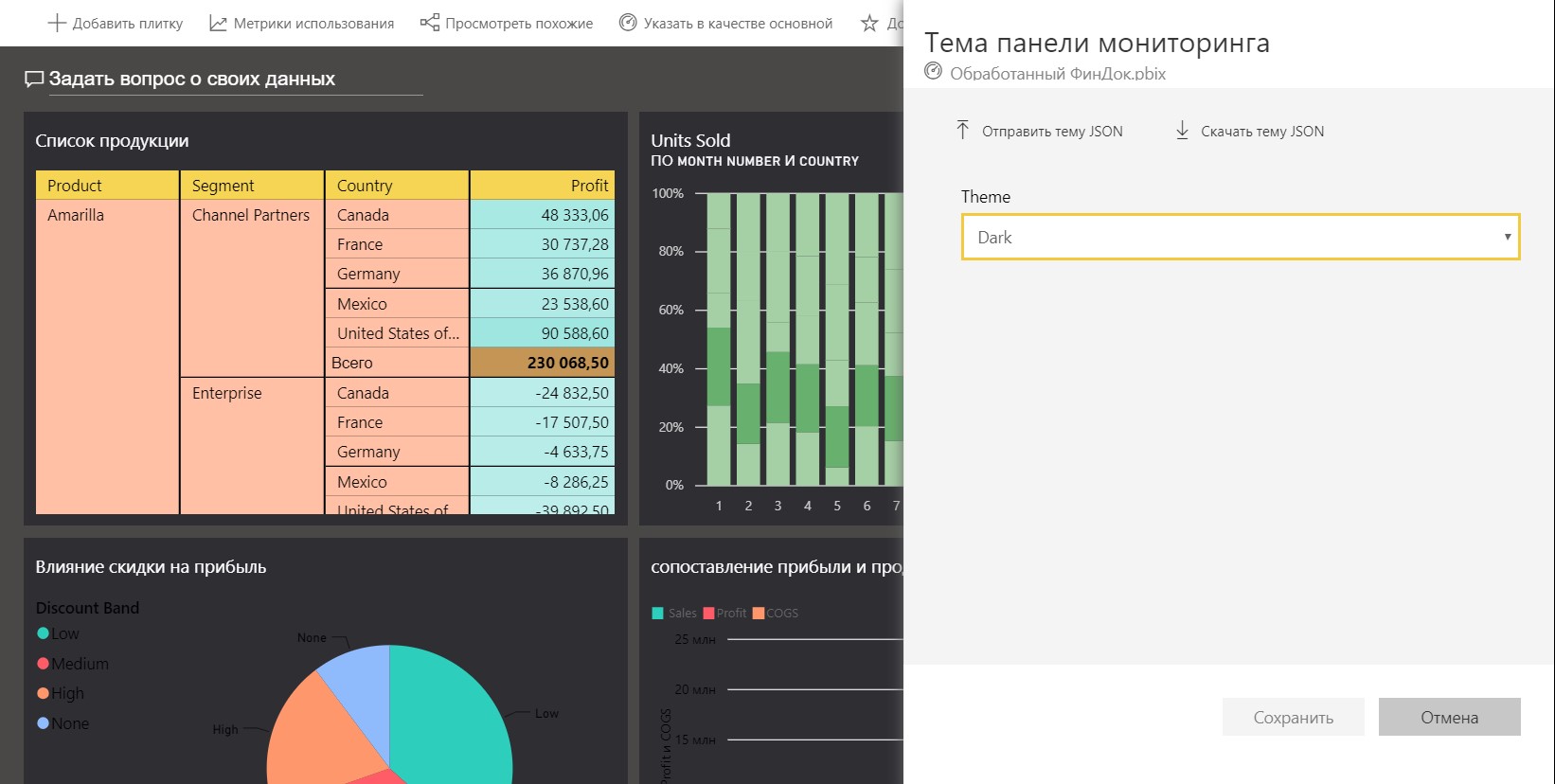
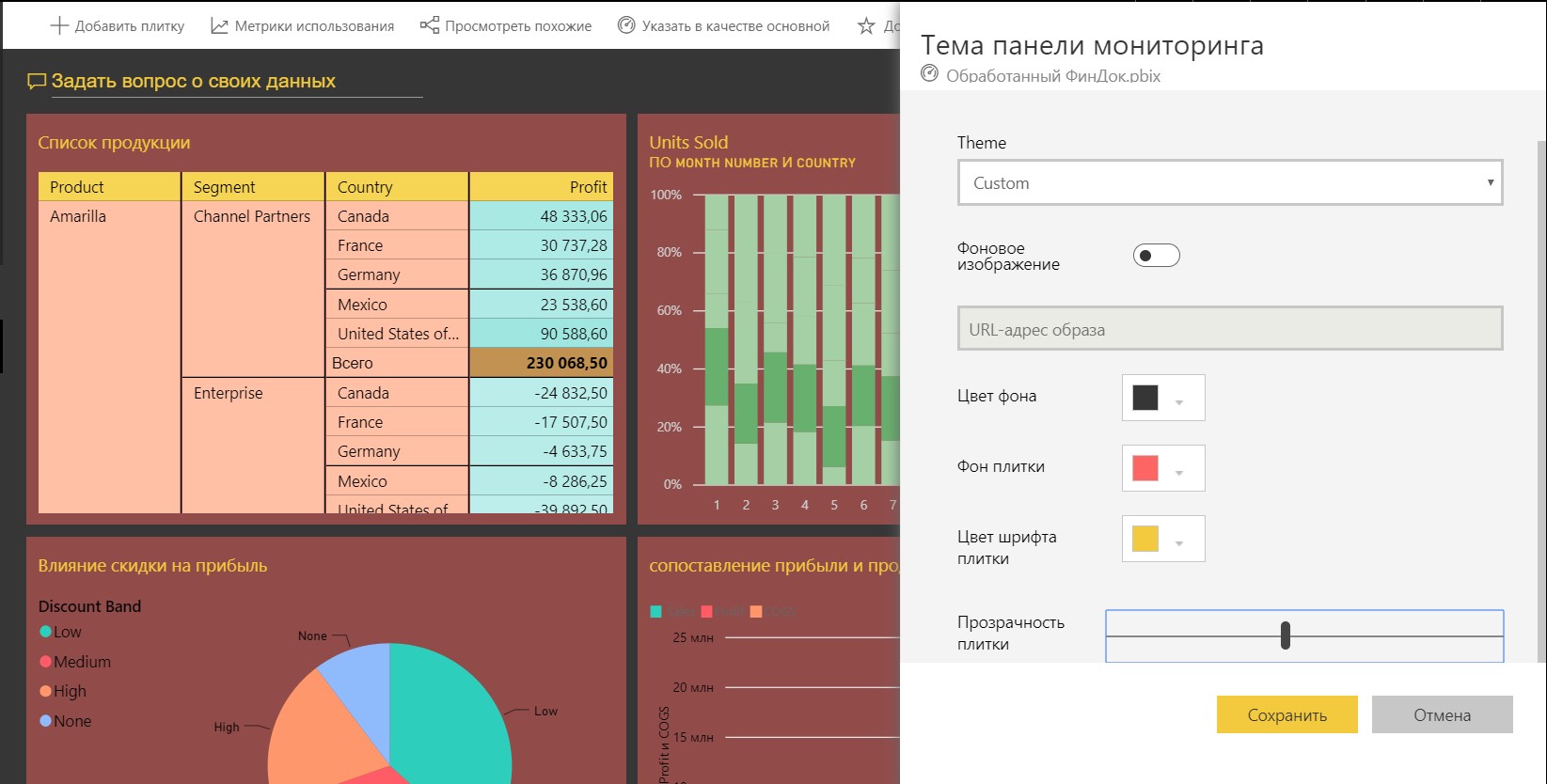
Anda dapat mengkonfigurasi:
- Warna Latar Belakang Bilah Alat
- Warna Latar Belakang Ubin
- Warna Huruf Ubin
- Transparansi ubin
Masih ada cara untuk memuat file JSON dengan warna tema untuk ubin. File tema adalah file JSON yang mencakup semua warna yang ingin Anda gunakan untuk bilah alat.
File JSON untuk panel tema meliputi:
- nama - nama topik
- foreground and background - warna Toolbar
- dataColors - daftar kode heksadesimal yang digunakan untuk data dalam bagan. Anda dapat memilih warna sebanyak yang Anda inginkan.
- ubin - Latar belakang dan konfigurasi warna untuk bilah alat
- visualStyles - Pemformatan granular untuk efek visual
Berikut adalah contoh file JSON untuk tema Light default:
{ "name":"Light", "foreground":"#000000", "background":"#EAEAEA", "dataColors":["#01B8AA","#374649","#FD625E","#F2C80F","#5F6B6D","#8AD4EB","#FE9666","#A66999"], "tiles":{"background":"#FFFFFF","color":"#000000"}, "visualStyles":{"*":{"*":{"*":[{"color":{"solid":{"color":"#000000"}}}]}}} }
Artikel blog tentang memperbarui tema dasbor.Singkatnya:
Pengguna Power BI Service dapat bekerja dengan dashboard, menjadikannya bukan set piring dan bagan yang monoton, tetapi membuat panel presentasi data yang dirancang dengan indah.